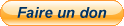[TUTO] Insérer une image sur le forum
2 posters
Page 1 of 1
![[TUTO] Insérer une image sur le forum Empty](https://2img.net/i/empty.gif) [TUTO] Insérer une image sur le forum
[TUTO] Insérer une image sur le forum
J’ai vu ce we que certains ont du mal ou ne savent pas comment poster une image, j’ai moi aussi un peu galéré la 1ére fois…
Mais pour aider à comprendre nos problèmes, les admin (encore merci à eux ) ne sont pas devins
) ne sont pas devins  et une image vaut souvent mieux qu’une longue explication (et plus encore lorsqu’elle n’est pas claire
et une image vaut souvent mieux qu’une longue explication (et plus encore lorsqu’elle n’est pas claire  ).
).
Personnellement voilà comment je fais :
![[TUTO] Insérer une image sur le forum 2020-128](https://i.servimg.com/u/f89/20/26/53/79/2020-128.jpg)
Si l’image est trop grande (ce n’est pas agréable à lire si elle prend tout l’écran), refaire la même manip en changeant sa largeur à l’étape 2 ou bien réduire directement l’image avec photofiltre, photoshop...
Toujours à l’étape 2, vous pouvez insérer plusieurs images d’un seul coup et ensuite en 3) cliquer sur Tout envoyer.
Cela va créer une url par image que vous pourrez alors insérer quand vous le voulez : tant que vous ne quittez pas la fenêtre d’édition de votre message, en recliquant sur Héberger une image toutes les images déjà chargées peuvent toujours être insérées dans votre message.
Mais pour aider à comprendre nos problèmes, les admin (encore merci à eux
 ) ne sont pas devins
) ne sont pas devins  et une image vaut souvent mieux qu’une longue explication (et plus encore lorsqu’elle n’est pas claire
et une image vaut souvent mieux qu’une longue explication (et plus encore lorsqu’elle n’est pas claire Personnellement voilà comment je fais :
![[TUTO] Insérer une image sur le forum 2020-128](https://i.servimg.com/u/f89/20/26/53/79/2020-128.jpg)
Si l’image est trop grande (ce n’est pas agréable à lire si elle prend tout l’écran), refaire la même manip en changeant sa largeur à l’étape 2 ou bien réduire directement l’image avec photofiltre, photoshop...
Toujours à l’étape 2, vous pouvez insérer plusieurs images d’un seul coup et ensuite en 3) cliquer sur Tout envoyer.
Cela va créer une url par image que vous pourrez alors insérer quand vous le voulez : tant que vous ne quittez pas la fenêtre d’édition de votre message, en recliquant sur Héberger une image toutes les images déjà chargées peuvent toujours être insérées dans votre message.

STF.34- Messages : 41
Date d'inscription : 2020-04-28
Localisation : dans un bug !
Lorenzolamas and getupor like this post
![[TUTO] Insérer une image sur le forum Empty](https://2img.net/i/empty.gif) Re: [TUTO] Insérer une image sur le forum
Re: [TUTO] Insérer une image sur le forum
Tuto alternatif:
Perso j'utilise le combo Firefox + Lightshot + Imgur + Imgur uploader.
![[TUTO] Insérer une image sur le forum Kiz9hYl](https://i.imgur.com/kiz9hYl.png)
Pour commencer, il faut télécharger et installer Lightshot dispo ici https://app.prntscr.com/build/setup-lightshot.exe
Ensuite il faut créer un compte sur le site Imgur (c'est gratuit) : https://imgur.com/register?redirect=%2F
Et la dernière chose à installer, c'est le plugin Imgur uploader, sur firefox: (dispo ici ) (et se connecter à votre compte Imgur que vous venez de créer dans les options de l'extension)
Je n'ai pas trouvé d'équivalent sur Chrome... donc il faudra se contenter d'un upload manuel sur ce navigateur de m**** depuis le site de Imgur (ou d'un autre site d'upload d'images de votre choix)
depuis le site de Imgur (ou d'un autre site d'upload d'images de votre choix)
Si vous trouvez un équivalent fonctionel sous chrome, faites moi signe en commentaires...
Donc, pour utiliser Lightshot, 2 solutions, soit vous appuyez sur le bouton "Imprim écran" de votre clavier soir vous cliquez sur le logo de lightshot, qui se trouve en bas a droite de votre écran:
![[TUTO] Insérer une image sur le forum UyJseXU](https://i.imgur.com/uyJseXU.png)
Ensuite l'écran devient grisé, il faut alors choisir la partie de l'écran que vous voulez "screenshoter" et ensuite, éventuellement, y ajouter des annotations, soulignage, surlignage, flèches etc...
![[TUTO] Insérer une image sur le forum G4BIuFL](https://i.imgur.com/g4BIuFL.png)
Ensuite faites CTRL+C sur votre clavier.
Dirigez vous sur le logo de l’extension Imgur Uploader et cliquez dessus:
![[TUTO] Insérer une image sur le forum 1XrlbWY](https://i.imgur.com/1XrlbWY.png)
et ensuite cliquez sur "Add Image"
![[TUTO] Insérer une image sur le forum 6epfl6x](https://i.imgur.com/6epfl6x.png)
Une fenêtre s'ouvre:
![[TUTO] Insérer une image sur le forum AyJyP9Y](https://i.imgur.com/ayJyP9Y.png)
Faites CTRL+V
et le screenshot sera uploadé automatiquement sur votre compte Imgur.
Retournez ensuite sur l’icône de l'extension Imgur, et vous verrez la liste des screenshots que vous avez uploadé, avec un bouton "copy" cliquez dessus.
![[TUTO] Insérer une image sur le forum YpnBITn](https://i.imgur.com/ypnBITn.png)
Réalisez un CTRL+V (ou clic droit => coller) sur l'option image du forum:
![[TUTO] Insérer une image sur le forum EmriZ49](https://i.imgur.com/emriZ49.png)
edit:
il y a une option dans le plugin qui permet de copier automatiquement le lien dans le presse papier:
![[TUTO] Insérer une image sur le forum A0ZGrUpvCDrkAAAAAElFTkSuQmCC](data:image/png;base64,iVBORw0KGgoAAAANSUhEUgAAAdkAAADICAYAAACkupuIAAAgAElEQVR4Xu2deaBNVf/Gn4Mk4oZ4S8iYIUJFRD8qMmaMlCncEEXhJZkiFRneUKjMZYiMZQiVF3l5X8mcCBlCxkzncuPe39pnunvvs8/Z++yz97373Pvcv8pZe+21Pmvt9az1Xd/1Xa6kpKRkhPnbtm1buJ/5GwmQAAmQAAmQQAgCLj2RJTkSIAESIAESIAFzBCiy5rjxKRIgARIgARLQJUCR1UXEBCRAAiRAAiRgjgBF1hw3PkUCJEACJEACugQosrqImIAESIAESIAEzBGgyJrjxqdIgARIgARIQJcARVYXEROQAAmQAAmQgDkCFFlz3PgUCZAACZAACegSoMjqImICEiABEiABEjBHgCJrjhufIgESIAESIAFdAhRZXURMQAIkQAIkQALmCFBkzXHjUyRAAiRAAiSgS4Aiq4uICUiABEiABEjAHAGKrDlufIoESIAESIAEdAlQZHURMQEJkAAJkAAJmCNAkTXHjU+RAAmQAAmQgC4BiqwuIiYgARIgARIgAXMEKLLmuPEpEiABEiABEtAlQJHVRcQEJEACJEACJGCOAEXWHDc+RQIkQAIkQAK6BCiyuoiYgARIgARIgATMEaDImuPGp0iABEiABEhAlwBFVhcRE5AACZAACZCAOQIUWXPc+BQJkAAJkAAJ6BKgyOoiYgISIAESIAESMEeAImuOG58iARIgARIgAV0CFFldRExAAiRAAiRAAuYIUGTNceNTJEACJEACJKBLgCKri4gJSIAESIAESMAcAYqsOW58igRIgARIgAR0CVBkdRExAQmQAAmQAAmYI0CRNceNT5EACZAACZCALgGKrC4iJiABEiABEiABcwQosua48SkSIAESIAES0CVAkdVFxAQkQAIkQAIkYI4ARdYcNz5FAiRAAiRAAroEKLK6iJiABEiABEiABMwRoMia48anSIAESIAESECXAEVWFxETkAAJkAAJkIA5AhRZc9z4FAmQAAmQAAnoEqDI6iJiAhIgARIgARIwR4Aia44bnyIBEiABEiABXQIUWV1ETEACJEACJEAC5gg4WmRd+B2jHn0Ew/ffCNQu5+DtONX/AXO1teEpV+JJrBvWGbMf+Rqzmmex4Q12ZZmIKzu+w+RZU/HNmp9x5Ox5XHTf8r0sK3Lmi8M9pWujbsd49GlUBfmyu+wqSIbK9+aJ7zC8wyKU+X4SXkiOpaon4Nj6BZg250usXPcLTlw6iyuJvvJnzo678uRD4Yp18Nwb3dGp6gO4K2v4url2jUD5aiNxWHSrWyiC7lt3YeyDmQIPuZKXoOUd7bEyixfSo9P/wvpW9n9fC5vdi45rr3je6W4wBUkL2sZSIzm6rHpt7ujCR1E4Z4vs5oEoUWc8TsnGd3eBeGw8+CGqp/kAlYjT345Eu/h/4T8X/061QSCKtvY9moBf57+N19+aho1nrhvKLilrfjzy6seYN6g+CuoMnoYyzICJ/JOxTh9txPHkZzDzymK0T/M+rN8QUrm3TB6IbiOW4GDCTf0HpBTZi6PuqC8wu2N55AjxhN6AS5E1hjqWUum1eSzVJZKyOlpkN/d4EM/MOirqkxmZM9/CLbHQSkZ21Jn/O5Y2yh5JPS1Pm1aDQDQVcZ35N4Y81w5jt18wlU1C0Rew4IdP0eJurmojBeia0xY5ui71rpAyxYbI3vp1Lto3ehXLTvmXrJHUOjNuVXsLG1b2R+Xbgp/TG3DT6vviSjaSNo4srV6bR5Zb7KR2rMi6bqzCSwWex8IbSfjbVR6N657DqtWnvINUzbE4v6Ircqch57QaBMxW2XVmEV58OB7L/vo7JQth5itU+2X06dUG9SsUx31xt3t+c7nP4/ierZg79T18/OUOnPdbkcVv1/M2xIyf5qMdhTaipog1kb3100g8XnsE9sq6i2TRKN8qHoPi26Bq2cKBLYS/L53C4Z/XYO74cZi49hDkkuwu1wdbNw4LElq9ATetvi+KbETdOqLEem0eUWYxlNixInv10+a4r/casV8jRDV/B2yYmR3t6k/GWbGIuukqg367tmJ40ZQ9nNRmnlaDgJl6uhJ3YsijT2Ps4RTz8M3KPbF4zlA0KOAV1lB/0h5i34atMPVQyr64u85EnF7SEfnNFCaDPhNLIitNyFo+1BErryb5WiszsjUeg/XT4lHujvBWjBt7J6PZ0/2xIfAskNjre1x9twrkOw1OHXApsvZ9oE5tc/tq7M3ZkSLrwiV8Wrsk3tji9hTS3XoekqfmRa+C9TH1L++yyv3KaiSNrmE3n5D5x47IJmJNh7Jovuh0oC7uBp/g9II2hkXSdW0Dupd7FrPOetknIyfqLTqMRXXvSDP+sfbiWBFZydlwXNXKGLwnISCwWfusxelhSpEMx//WiU/QqHQfbPQl+jtLeQz++UcMkk2KnTrgUmTt+7Kc2ub21djJIntoHB4rPwR7xEJVvge77fUKqDX1kFdkczbDwmOfo4XGfo/d0DyzkzTyfoy0bi4ZSw+34t2xddsHmvtk4fJOWt8PpRpOCjihOcFkHymLtEwfKyKbtLQr7m07B9d8sMxaLS5Oaooi/dZ5LFFak2KnDrgUWfu+Eqe2uX01drDIhhJTl8LbODNKTTiEnzrdrcvol7ceQ+UJe70fe/Ge+HnXe6gQxrMznIDK8wr14nCu/39f2o2lo8dg4pKNOHjqTOAYxG058yF/ycfR7NW+eLNpJd0jELqV9iVY06GYWMWe8fxfNE5jnuNUVavjw5vl0KBBQzRu3BpPP5o/pPcoIB35mI4J78/Con2/48JFt3fA9Rz3KIRSzdthYM+X8dT9ofxPlRMZubPQjb2zMbD3R/jy5199x44y447c96Fowy4YOUA7Txe2oW/RpzHZtxp3PzEK51f1MLSvr+iP5d/EgS2DUMKAZ7AL+zC0bHWMOSbb2NRouNDHU6RjVssxZvRELNp8ECfPXvbtd2bFnfnuQZEazfDaP/sK025uhSnWaN9Qp3PhD7GKfUisYr1bA9Fsy3h8Kop1xpZilfFMoxfR9Lm6qF78rkA59QZcI5NYxXfdZyOShlWCx4t7zAAMm7MWe456eSVnzYk8xauizT+H6H5bWiLrcu/HwvcGY9TMDTjw1zVPP5a+18IVm6D9kD54rVqhCPhH/12o200aU9ZNmoUJXy3BnuPnZEfxvOU0Mq7I28M/RpbeMxuvd30Pi3afgPuW2DLIXQIVWrXD231ewROqbSaJ0YL33hfj2g/Yf+KCSJ/C/cV/voMhrcrhTp1jW2b7rdOfc5y5OGgwbDkb12c093Ri9blZt8EBzwki68I5rB/YDu3FEQ65I5FWB7mVtwpenTkPo5/8R1T9x4V16Jy3OeYL5zHPBEPsba878jGeMiAQ0bxY8krt1KwXFh3zmxxD5ZYVdzUfi3XTOqK0lgeqzFogieysK/NRYWht1BqzXeFco8w9K+555UtsHl0nyBwu7wc3MlXDmONr0Csu/B6juj9Gck47GpH1eIK37ogP/3smsBrUppgZWaq9igXzRuCZKJ3RXMcmonrpAdjhc3WIZCISaX+xQ2STexwOdu5TFezvvLUwet1X6Fkym2aR1SJ7rute1H9uosIBTP2g+8F4rF7xL13+Vn0X/vdLE4olPZ5Fp3m/hvkeUkorjSv9Fi7HsCp3BtVdLbLbZ2RHp1ojccC/Le97Ign/QOvVezC9hn+rSBxlXNgHdbrMwJEwc0mJ0ffv50HPZz8IeTY60j4UK+kdJ7Jyc1Uy8qLV6sOYUSNzgOexEbVQduQ2z/9LDd7u+wP4pErK71rgrRTZ30Y1QJ0pv4jX3MClwMrCO2O8y/fdHq07BklTWgSKIjkejXu6sdiXOq8onjTDzh8nPaTMS0ok7Xs+PmUrVrQtHMEsWVl7lzDxFhEmXslZzCOyYm87aeqztvbNi0tfQbX2n+OE4uOUVpp5cKeIJXDz2gXFTNtTrlLdsWnTKDyucqqRr2YSMj2JN3udw0f/2h0QnUzZcyNvjizaeWrsO6tN53mH78bR3kXD8pAzNCrMgUEQBzH2yQaY+Ls4X3r9Es4Gojd4g334h/nHxh/E/MYpgRZu/TQetRsNxv+uKEe4QB9T5OVr27hn8Nn/5qGzjiNbuMpe/bgp7um/LpDECB+znclqkb23/euotHiCzFnLzzj427qVpQS6/7AFYysFC61cZG8WLYmyRw8GhCbwvd68lmKZ8QFwC/6zdi4K6XVv5XchvTLUmCIfh67LA4b4ynkji5hc/iYml6oJmbw9bt5dAmVvHMKBK9Js3Pftig0EyRp1RbGwScSuDxqj3vBNuCzrCKE4ZcqVC3dcvuzZitAKQGK2Lzn9OUeJrOTwNP2ZUnht81WvKGgEnnBd/BwNCnXHv4UMedLIVrqhYFspsoEB1OCerFSnxa0eRruVfwaKd71gQ3y8YAo6ysx8LvdRbPxsMOIHLw4IVLQORupB86EpZ7C5rX3ni127RqFSjXdSBiUxUSjTewoWvNkYxQIRo7wm0OE9e2Oy7Lyuu9JgHNjUX2GGVZoMU85KB/MTs+kfJ6Lb8yOwLnBEKTPyDf8fjvROiQ4W5FBnwBIiN7dHsw9tdE/WdXEZXizdDsuuKT17105pj0q5UjzBrx/ZiGlvvoK3Vvyesu95VwssOzILz5r0U0g5ly5NYAshftMeTKgYfgJrdoCzWmQzZxbncsVBeumbUfc5j7n39c7oMndnYMXnDsFKLrL+uiVlvR/1x85XBNeQvO7faf+ywtIgrfxPiy0Itde91d+FVK5f3q6OqmN2+tre6/2t7iNSuutHVuH9zj2U5dRwGpW3h7/e7gdewjffjA2cQJDM0lsP34calfJ4kiT99DYq/t8Yz8pU+rt5exm0njwDHwvTsH8TSHpmbpcX0FPWT6W0FFmzX06Uz6kFVMs0pxbiG1nEPuHR1egRxuyXliIb5DBUZTC2fqt9QN/T+X4agcpPpphp3AWEiXevMPGaGDjl9bZ90BTm8E9rlxMe4d4JUlLmAmg0ZwMWNLpHs1dI5vMFzaqIEHbe/WJpxvzAuP3Y3uXeQHr1vpz0g7tUT2zd8p52gANhYu3+ZBPMOuqNTKTlHCc/Gqa35yg/qy2Vr/L0U/ihlblJijGRTcTmHo+KACyHPeWXBKP48OXY1rtyCGuGWEkMrIUnxu9KEdr45bj+4VOmrB9ygZEsB5+cX4742+wJPGK1yPp5VZv+M9a10upziTj8YUtUG/RdwKlLa3xRi+z1uOoYt36ZpnlZ6sPftK2J55dKAXO0fR6kNJZ/F7IYAp5+rnOkTl0Gd6k+2LN9GMrKto3UIhtqxev/ONV5hrMOiENcQf2UIhulWJp9XG4KDjcAqj0g9fbJ0kpk1ROChDvFwLVHDFw6e2dKz0zjDl5q7ktaFRQr6L88/2x3p1Y6pWmfjVSXz5W4Gb1KiWNZfmckleVCLbJ6H75H3BVe0MHsXDcWo2WeDljp8llCfA4zWn02aW5b5O6y1HtWO0pvdiMiG2SlMXAeWT3YGZl0atXVJUzbIx56DO8f9oaSsDsqlR0i69aZYASJjYalTC6ykqPgw1N2YmPblImfbh9WBcqx5btY0R35n5/tmSwY3TI7Nao2Sr6zxTf5FBaP08LiEUZkJefN6yJuc6goqsqtl2CrURAn1dEwu8cjsxpkx3OOMRernUTCOV0EOfToxDNOM5FVD+gGz/a6IMRHfiZYp8OH6hjyAcPuTq1wKjJgXfCXWW7SVpdRLbJGtgaCnOOEUF0XgTNSBotEsc9dWqw+vCvoULGwg7YuotzPNiKyclE3OnhKdVDuvZtbcQd9fzaHfrRaZPWsEv7+Jp+ga1l3FI5PBh0FFePLbSJkpgjm0d5nAbDjuzj55QD0mPg1dvxxAUdzvaR7WsIz+ZzRGrle+ybkBEq9ki0x7nfs6BL65IZctI1O7OT92+7xyA6xNJunc0Q2wuM58mMVWg5SciBpJrJiz6Ks2LM4Kixu0qy47qKTWFzX2E0iir3AIuJs615xtjVCr+Bd/R7F45P2p8JKNhFzGhVG1/W+vXSxv3pkY3/cb6BXqj1a5fvG6j3Z6rPP41sDNx3J663lUe0ysBKQryojEbxQVTYisopy5wxebYTMW+1FLiIsJYkIS5H9qdowxkRWywSquWK/8SWaxnXGWt9nqBYThcganFjJJznKscie78JIu7oSL+Pk6QPYsfRrLFuxCsv+ty9wXFDLSiEXWSNjlYKTwe/ddXEG6hV4DRvFNj9F1kgrWppGtbowYJpTz7zCrXLSTGRlQeGl+MuDfxFRbwoaCwX529DqqDh2Z8iZpxH88nrrTUSM5Bd6kFeeB43Ei9mVvBwv5miDZZmCzbdykY3ko9QTtKBjYhoWBvkK24qbn/TKJLE1M3B5VrJqU6/JK9rk74/UkzrS/mP1StbotXRBK3bVdoHCXPzmFlwbVE63anLxkBL7zz0HvcugaHvaNMx3oSyQcCQ8uBVrVq3DGnFd4C87duL4hb9knuzBxdcTWb1vLaheBvub3AKp9w5d6DGUwBErWfU+mRl+4UwWThDZSPe4jAzKepxcCzoiV6eFAacYPROQXn6GRTbMPqc6j3CDnlxkI+EnZxfqY1b0CZVZUG1y1tvzN8LNSHtGE20ommf95ZdP7OyclHlExIL7ZLWCUei1hZ5AyDkavcM2VOAMPUEPV1b9Z71XbXZ8ZYKhKyv93tfSOy0XWYOWE3mdKLJ6PdXi3+Uen9FkHWowzLAiqw4uEMFMWqsdXCt6omi3H1G8QX00bNIYbWpV9tzEoj8ghG5V20XWVQK9tm3HyFJKC4LccUNtHpP/ZnSvT6/fxoLIys3oUn2iPSd7alRDVJh9CVXqNUS7Ji1QV3aZu2NEtslUJM1pHWi+2BDZYG9def+TzqnefW9xVKhYGY81a4Km4jvNNO6plKh3GlsBeu0hzz/om6XIhv3803wlq1416A1W4X4PZdZzgshGai5WlNnk/ljQx2DQkSMUY/k5SrkwRWcWW4KWd7THyizhzcWR8NNz8vCspFQhBOXbDQr2EYRfDLsyMXCfrHlzscpcb9B8F2RVUDvqRVF39ZlkdfvpDeoRh1U0OIF0YSfeKlUT4//wHfMKYy52G7TIqP0KrDEXh/4urgoL1QPCQuUPACGd43361d7o/UJtlLs/5QpCefvqjSd67aEUWZUnusH+xpVsNOoWxbNBAewNeuB6B0pl8IpQsXkjFlmVc4SW2cjIIOCyyvHJQLzlUE2g3Jc1f+G98syo+kiLdQ4ectZyxpGYLxUORGGcxhTXKfr8AJ67TS5Y5o9PBQmYAZG1zPHJoDgE95lEsS9cVJxdvuT5KZpVfNB3rQr8oTeoG/m+zEyGXKpvWx2gRTHREUeCksSZY70/ueOT0gxq/XehXpQYPRZopchKPOTHA804ndFcrNerLPxd7iVsxosz6NYQjQvdIxZZVThC0yKrXhkY/WgtOsLjmYicER59xYRHn6/NzN3CI8xT/WoIT+V9gZZXXzVoJi6wlFlER3gMiEfQEZ4wKxy5L4B/Zb7k3pEoX22kJ4qNW3UcI5pub8RcLD/iEMmkwoojPP66BQVPMXBWN2hCIQIwfNHoEeFt7g8jqnFe2eo9WYNtJR8vtKwjCpE1EBFMqrvyQhOlV7jV34XaycptwFQbFOksSnOxVGfFER6jccBlXv0U2WhGkwieDVodGezUStOF8nYVrdm3wlNX92NURt2R3mVaZFUrbaOzTquCUXg5Bdcn0vtkL3z3Bmo1/iwQPk0rKIQth+5VoSuNRL+Si4T+rUMqr3YhyH+UHJ9yaN9AyE6j3d2IyKZlMAp/PdQBG6RIV5HdJxscWUmr3axeyWpFDNMSf3n0Ja0LRuQiGxwMP7i1XRfFBfclxQX3132XcKj6jNXfRdCpCiMTT9mERqpBtI5Pnsm7yt8jUYj9VXFsLGTwCjEWLmhWQVhJznkgUmSNjhxRpos0clOo18kjRXk6kcrkrHToCB+d5MaWt1HtmTGK2yfMiqxUlqCVQaU3sfX7QSHvcw0KqxhlPFrPB3FD3MZTWNzGE4iHK0yBlXti8Zyhgbik2mwT8OvUbmjSe5Es4H9w+EPPO9Th48TlDfXm/4jFEYRVDIo1rBJZT9uGuXDeJYIAtHxIDHhXfQOeATO7vG+48zXHSyVXYcHmhIjPNet9CkZEVj0hkiYJBQevwO7+EYRVFBOF6+ISiFCDnV45PW15SNzGU1HcxhM4l+2Njbt+WjzKqS5xkOfnuWZu2EtoN35zyn5h0K0t3iesF1kxcIcJ/K8O7SexrTp9H75rpQy4oA6r6C7WBqu/n6J5w45U3y9a10DXNd7AJlrCYfV3oTZ3a8X8VrTJmZXoXL0t5p/yRvLyfEMWrGQlnvKgLhL7Nku+xVTNm8MS8efMTqj06tJAv6DIGvkSo0wTFIPYoMlB67VBV3SpztmqV8zJmXOjyrvLsKTLw4F7W6UA/Svf7YZuvqvo5C7vmiKrDgDwxFDsWtw3aBAKdUHAqBljFPdQhrogoObsPVjZPG+UtKWYyCPxeO0Ryiu7xN2uhWq/jD692qB+heK4L84bgD7h3H5sWz4P48dOwuqj8uvqMsPdZBJOz2kTFATdO3AGXxDwYLexmP7OCzIuIS4IEPFUfxbxVOX3/GrFLpZWLNLVbnNnDZFNEBJw/OsP0Kn7h/jPRe99W0YvV1CemU25hMCKs7GKwU5mKpMG+HIjvsP3r5cPuo9X64KAOxu/jYVjuivu8NS8ICCuIebsm48XdK7vM9KZLs7tiIqvLFRcy5iUNT/Kt4rHoPg2qFrW72CTiMsnd+PHWVMxfNI87L7odSjy/mVFnjdX47dBwSscO0RWeqNWMH9PkPru7fHGsoMpFwRoXEghPa91QYB0Pd67X3+OnrILPaTA+4NbdsDk/e5AbUOFdbTyu1CPm9L3oDUB8o4nb+OVtxcGXUGnFZdarz00x13VpFYaV8v3+hRfDaqPgr5ZnndcfRmdZRMvKS+KrJGvMMo0QcKosZdq9BVaHU99ofuxD2qj/PAtyrs5hcjkzpMDWVRXzUlB6D+vsw5dP/LuQWqLrPKCa3lZpYDd8lB+Zq+6Cx8c3iidlHS3fp2GFk/3ld1UE0keoe9pledi6kqvgs9h4aYZaKG+fku1ks0lrsq6LK7K8v/5r/VSX+mlH1hfWW/5vpn/F7U1JBJSmgOSyrwmT6N2vjFz1V1i3MMY+s0aDNS4vs1s2S98N0D3LtVQeUsD7qOj12BtlzKaq2q9QT1Sx6fkHLkQd/0yLkuBpqU//7etdS1diP6mFtmnWrXBzkVzAhMN/9WKymsLva9z1xyFfUt7aN6LLP1u5Xehtnb5Khy4TlLc/ai4ik9qi8c6Pw33lK+wR5xk01xxm7xQXcvyF2CvGleTM+dEXLaruHwtmSJr9qOM5DmliddcvFX5+4IcoNTejNKl6W80RbPPdoS54FjE+6r2T6xZPhC536kaOFcW6lC62pU+MEBreLR6TWmd0SkVL23XHOzFtV8ze8VjyIIdupfHB56/53F0nzwNI+oUMmSGvLF3Nrq07GPppe1SWapN2Yce6xqhw1eHQ15kLq1kWkxdhWnNjd/Dq/aEjcarNtQ3oGXRCPQXDecVravUtPO27tJ2rfylcox9tQ9GrfvN0MXg0soKJRth7NxP0LVM8OXg/ndYLbJusTWw9dM86Nd0eNA9vCn1Svm+1XcX+9Ooz8kuyfqaxv3IclLGJp/SE1Z9F6FFO7gFE4s2wcQFn6BbmS3onFdsGd3wbqWoA9PotUe4sf3G3sl4vu5bYSfv0jV4Xb4ahTw9WmDMsb8pspGIpZm0QWHtDIRR1HuPOs9QnsqSmW3qhJGYtXAbDvx1zTNYSzPUe0rXQ9dRQwImXPnqJlzklwvfjcbL/T7Cxt/Ow+2bRYe7JkwyXS0dPQYTl2zEwVNnAvFEpVVZ4YpN0H5AT3T7v2JBZkS9+kf6u2TG2fDNl1g25xus3nUEZy5cDJRfmonelacQyjxTH63adMKLpsqTgGPrp2PC+7OwaN/vKTNrkXdcwQdQo0UPvNm3ueKOVHUdtFczSeLu2KkY1n8ylu474uUn8sxVshJadBiE/l2fCJiqjDIJOjNrwgHPyLuk/bn17/ZA38nrA31Pek5t+UjJy2taHzN6IhZtPoiTZy/7hC4rcuQrinLN22Fgz5fx1P3+2zuNlMJcGqnfrpv1lScO7rcHTuBSoCzCNO8LflBeBJ3o0qEb6snMqiEnHVZ7F/v23yteE3fHvjcYo2ZuCDDOkrMwStduhtfeGoA2YYRfKqtWMIqbJ7ZgyvABmPL1Tvzu7XBi1XgfijbsgpEDIuUf/XfhZyq1ybLRwzHqix9x6Jy/b3jLVrxWM3Tu3g0dqvknxsrjWWqnr2hEViqPFCt59+JxGDr6c2w+8qdvXPP208rt+gpOrVH+jl8wtGx1iqy5T5BPkYD1BIyYDK14q1pk7Qo/aUVZmUcKgUiP5pEdCaQFgTSP+JQWleY7Y4NAqonsoXF4rPwQz36V0Wu7YoNg+i4lRTZ9t296qR1FNr20ZDqsR2qJrNw/wMidtekQdUxWiSIbk82W4QpNkc1wTR47FU4NkXWdmY+mD76MtQnJMBNxLHZopr+SUmTTX5umxxpRZNNjq6aTOtkhskd/+AqH76mM4jkScHTddAwf+lngbK3ewf50gjXdVIMim26aMl1XhCKbrps3titnh8jKbxKS05HODnbZtA3jK2aLbWgZqPQU2QzU2DFcVYpsDDdeei+6HSIrD2zu5xdp8Ir0zj1W6keRjZWWytjlpMhm7PZ3dO3tEFnXj8Pw6POTfGcos+L2MjXR870JGGAw0IajgWWwwlFkM1iDx2h1KbIx2nAsNgmQAAmQgPMJUGSd30YsIQmQAAmQQIwSoMjGaMOx2CRAAiRAAs4nQJF1fhuxhCRAAiRAAjFKgCIbow3HYpMACXoR3IsAAArGSURBVJAACTifAEXW+W3EEpIACZAACcQoAYpsjDYci00CJEACJOB8AhRZ57cRS0gCJEACJBCjBCiyMdpwLDYJkAAJkIDzCVBknd9GLCEJkAAJkECMEqDIxmjDsdgkQAIkQALOJ0CRdX4bsYQkQAIkQAIxSoAiG6MNx2KTAAmQAAk4nwBF1vltxBKSAAmQAAnEKAGKbIw2HItNAiRAAiTgfAIUWee3EUtIAiRAAiQQowQosjHacCw2CZAACZCA8wmkmchmGvyt8+mk4xImvVM3HdeOVSMBEiABZxCgyDqjHVK9FBTZVEfOF5IACWRAAhTZDNjoUpUpshm04VltEiCBVCVAkU1V3M55GUXWOW3BkpAACaRfAhTZ9Nu2YWtGkc2gDc9qkwAJpCoBimyq4nbOyyiyzmkLloQESCD9EqDIWty2ThOvUF7cTiunxc3A7EiABEjAEQQoshY3g9PEiyJrcQMzOxIgARKIgABFNgJYRpJSZI1QYhoSIAESyBgEKLIWtzNF1mKgzI4ESIAEYpgARdbixqPIWgyU2ZEACZBADBOgyFrceBRZi4EyOxIgARKIYQIUWYsbjyJrMVBmRwIkQAIxTIAia3HjUWQtBsrsSIAESCCGCVBkLW48iqzFQJkdCZAACcQwAYqsxY1HkbUYKLMjARIggRgm4FCRvQuf9qyM+HyZPGhdV86i+6jtmOxSk74XS/uXR+M7vT8kHD+Cup8cwKagdKnXQhTZ1GPNN5EACZCA0wk4VGQFtqKlsK9jEZT2CGYyjv28G0UWn1LwfLzJ4/j3ozmRWfrXm1cxZeZmdD+anKbMKbJpip8vJwESIAFHEXCuyApMzZ6rgQUVcvhE9Ao++uw/6HnSJ6JxRbCxVylUv80rwgf/ux2lvj6X5nApsmneBCwACZAACTiGgKNFFrgXX/Urh+Y5vWbjhCOHUHr6bziObOjToSpGl7jd8+9JZ06gwYS9WJOGZmJ/i1JkHdO3WRASIAESSHMCDhdZwafyQzjR6F4U8OhsIr5duhX1E4riUOuCKCqJalICvpy3CS/sTwrAvKNkEcyoUxgN89+BHJIt+dYtnPzzLKatPYChvyUooPvT1suXDbmyeFX61s2b+PPMOc30ei1GkdUjxN9JgARIIOMQcL7IilVr17aPYXKpbN5V64UzWHg9L54vIKlnMk7v/gUFFhxPabHKD+JA/YIo4TEjq/6SbmDF8v/i2Z/c3h+KlsT2dsVQUSutR23dmDv/R7SVCbhe16DI6hHi7yRAAiSQcQjEgMiKxogrhDWvlkHtbEp7sOvKOfSash0TLvudnfLh894V0Sa3WPYKQV29agfit1xH/keK4ouGhVFWiKkr4Tz6vbsNo0VWHV+siWllvOJ99tcDaLb8CDa7ciG+3kOYXM67F5x49DBKTj0oTNTG/iiyxjgxFQmQAAlkBAKxIbJSS9R6BFeevhs5Aq3iMx37V6XSv1etiPMN/4Hc4j+vHDyAuNlHAqm7tq3pWw0nYeva71Ftwy2M7Fob/Qp6fJPhPn8GE9YexuS9lwwLqlYHochmhM+GdSQBEiABYwRiR2SF2Xj4y9UxqHAWT82uHDqIcjMPKwTxIXGkZ4c40qP3d3r3HmFi/gMV6lXBluq54XWf8v79nZCAHYdPY9aG45h0Url/q5ev9DtF1gglpiEBEiCBjEEghkRWZd7duw//mK804srNv+Ga72zg2Rx4rWUFvFMuJ3J5HZhlf8k4e/JPfLRqF9753fjZW4psxvhwWEsSIAESMEIgXYlsPXGudqU4Vyv9pQipAQxxudClUkE0eCAvquXPhjy3Z/KezRV/8j1cAzlxJWsEEtOQAAmQQAYhkK5EFtUr4WK9/IiTxFGcnX1CnJ31hljMKcI0VhNhGqX/ScTKRf9Gox0pR37UbZ39vqJY1bEknrjdWHr581zJZpAvh9UkARIgAQME0pfIoiBWDSyLuh4v5FvYv20/Wi47h4K1y2Fuzbweh6ikC6fQftwuzHXlw7y+lfB8XEra+B9OYPPlbKj4SDHMfbYQSnuWs27MmrwJHf2RpnSgUmQN9DomIQESIIEMQiCdiaxoNUXwClUrJl7FjIX/QWf/udfK5XGsYQH4HIw1mlycw927H4/NP2bY45gim0G+HFaTBEiABAwQSH8iKyodFMVJRHw6d+48Jq/eHxTx6c6ShTDxiSJoUEC2FyvSX7p6DWu3/oY+G88aFliJN0XWQK9jEhIgARLIIARiSmRjoU0osrHQSiwjCZAACaQOAYqsxZwpshYDZXYkQAIkEMMEKLIWNx5F1mKgzI4ESIAEYpgARdbixqPIWgyU2ZEACZBADBOgyFrceBRZi4EyOxIgARKIYQIUWYsbjyJrMVBmRwIkQAIxTIAia3HjUWQtBsrsSIAESCCGCVBkLW48iqzFQJkdCZAACcQwAYqsxY1HkbUYKLMjARIggRgmQJG1uPEoshYDZXYkQAIkEMMEKLIWNx5F1mKgzI4ESIAEYpgARTaGGy+aojttMhBNXfgsCZAACTiVAEXWqS1jc7kosjYDZvYkQAIkIAhQZDNoN6DIZtCGZ7VJgARSlQBFNlVxO+dlFFnntAVLQgIkkH4JUGTTb9uGrRlFNoM2PKtNAiSQqgQosqmK2zkvo8g6py1YEhIggfRLIM1ENv0iZc1IgARIgARIwEuAIsueQAIkQAIkQAI2EaDI2gSW2ZIACZAACZAARZZ9gARIgARIgARsIkCRtQkssyUBEiABEiABiiz7AAmQAAmQAAnYRIAiaxNYZksCJEACJEACFFn2ARIgARIgARKwiQBF1iawzJYESIAESIAEKLLsAyRAAiRAAiRgEwGKrE1gmS0JkAAJkAAJUGTZB0iABEiABEjAJgIUWZvAMlsSIAESIAESoMiyD5AACZAACZCATQQosjaBZbYkQAIkQAIkQJFlHyABEiABEiABmwhQZG0Cy2xJgARIgARIgCLLPkACJEACJEACNhGgyNoEltmSAAmQAAmQAEWWfYAESIAESIAEbCJAkbUJLLMlARIgARIgAYos+wAJkAAJkAAJ2ESAImsTWGZLAiRAAiRAAhRZ9gESIAESIAESsIkARdYmsMyWBEiABEiABCiy7AMkQAIkQAIkYBMBiqxNYJktCZAACZAACVBk2QdIgARIgARIwCYCFFmbwDJbEiABEiABEqDIsg+QAAmQAAmQgE0EKLI2gWW2JEACJEACJECRZR8gARIgARIgAZsIUGRtAstsSYAESIAESIAiyz5AAiRAAiRAAjYRoMjaBJbZkgAJkAAJkABFln2ABEiABEiABGwiQJG1CSyzJQESIAESIAGKLPsACZAACZAACdhEgCJrE1hmSwIkQAIkQAIUWfYBEiABEiABErCJAEXWJrDMlgRIgARIgAQosuwDJEACJEACJGATAYqsTWCZLQmQAAmQAAlQZNkHSIAESIAESMAmAhRZm8AyWxIgARIgARKgyLIPkAAJkAAJkIBNBCiyNoFltiRAAiRAAiRAkWUfIAESIAESIAGbCFBkbQLLbEmABEiABEiAIss+QAIkQAIkQAI2EaDI2gSW2ZIACZAACZAARZZ9gARIgARIgARsIkCRtQkssyUBEiABEiABiiz7AAmQAAmQAAnYRIAiaxNYZksCJEACJEACFFn2ARIgARIgARKwicD/A0ZGrUpvCDrkAAAAAElFTkSuQmCC)
Perso j'utilise le combo Firefox + Lightshot + Imgur + Imgur uploader.
![[TUTO] Insérer une image sur le forum Kiz9hYl](https://i.imgur.com/kiz9hYl.png)
Pour commencer, il faut télécharger et installer Lightshot dispo ici https://app.prntscr.com/build/setup-lightshot.exe
Ensuite il faut créer un compte sur le site Imgur (c'est gratuit) : https://imgur.com/register?redirect=%2F
Et la dernière chose à installer, c'est le plugin Imgur uploader, sur firefox: (dispo ici ) (et se connecter à votre compte Imgur que vous venez de créer dans les options de l'extension)
Je n'ai pas trouvé d'équivalent sur Chrome... donc il faudra se contenter d'un upload manuel sur ce navigateur de m****
Si vous trouvez un équivalent fonctionel sous chrome, faites moi signe en commentaires...
Donc, pour utiliser Lightshot, 2 solutions, soit vous appuyez sur le bouton "Imprim écran" de votre clavier soir vous cliquez sur le logo de lightshot, qui se trouve en bas a droite de votre écran:
![[TUTO] Insérer une image sur le forum UyJseXU](https://i.imgur.com/uyJseXU.png)
Ensuite l'écran devient grisé, il faut alors choisir la partie de l'écran que vous voulez "screenshoter" et ensuite, éventuellement, y ajouter des annotations, soulignage, surlignage, flèches etc...
![[TUTO] Insérer une image sur le forum G4BIuFL](https://i.imgur.com/g4BIuFL.png)
Ensuite faites CTRL+C sur votre clavier.
Dirigez vous sur le logo de l’extension Imgur Uploader et cliquez dessus:
![[TUTO] Insérer une image sur le forum 1XrlbWY](https://i.imgur.com/1XrlbWY.png)
et ensuite cliquez sur "Add Image"
![[TUTO] Insérer une image sur le forum 6epfl6x](https://i.imgur.com/6epfl6x.png)
Une fenêtre s'ouvre:
![[TUTO] Insérer une image sur le forum AyJyP9Y](https://i.imgur.com/ayJyP9Y.png)
Faites CTRL+V
et le screenshot sera uploadé automatiquement sur votre compte Imgur.
Retournez ensuite sur l’icône de l'extension Imgur, et vous verrez la liste des screenshots que vous avez uploadé, avec un bouton "copy" cliquez dessus.
![[TUTO] Insérer une image sur le forum YpnBITn](https://i.imgur.com/ypnBITn.png)
Réalisez un CTRL+V (ou clic droit => coller) sur l'option image du forum:
![[TUTO] Insérer une image sur le forum EmriZ49](https://i.imgur.com/emriZ49.png)
edit:
il y a une option dans le plugin qui permet de copier automatiquement le lien dans le presse papier:

Lorenzolamas- Admin
- Messages : 2641
Date d'inscription : 2019-07-28
Kayl likes this post
 Similar topics
Similar topics» All the Theme gamelist image and box cover / poster image not showing
» [RESOLU][PSX] "Slow cd image read detected"
» Bezels shrink image
» Specific game image
» Custom Collection Image
» [RESOLU][PSX] "Slow cd image read detected"
» Bezels shrink image
» Specific game image
» Custom Collection Image
Page 1 of 1
Permissions in this forum:
You cannot reply to topics in this forum